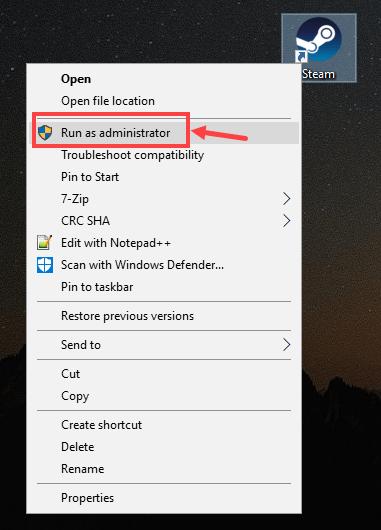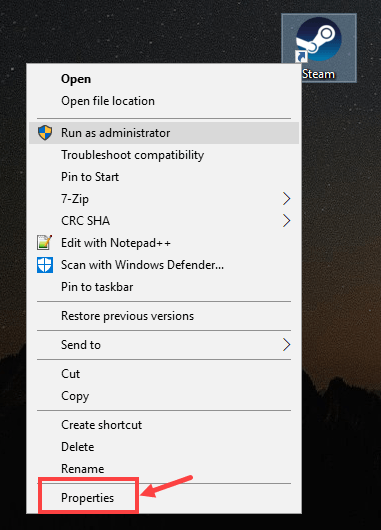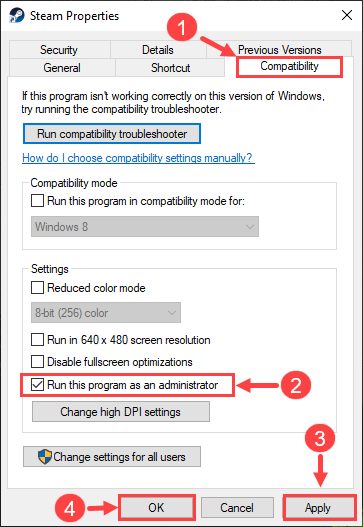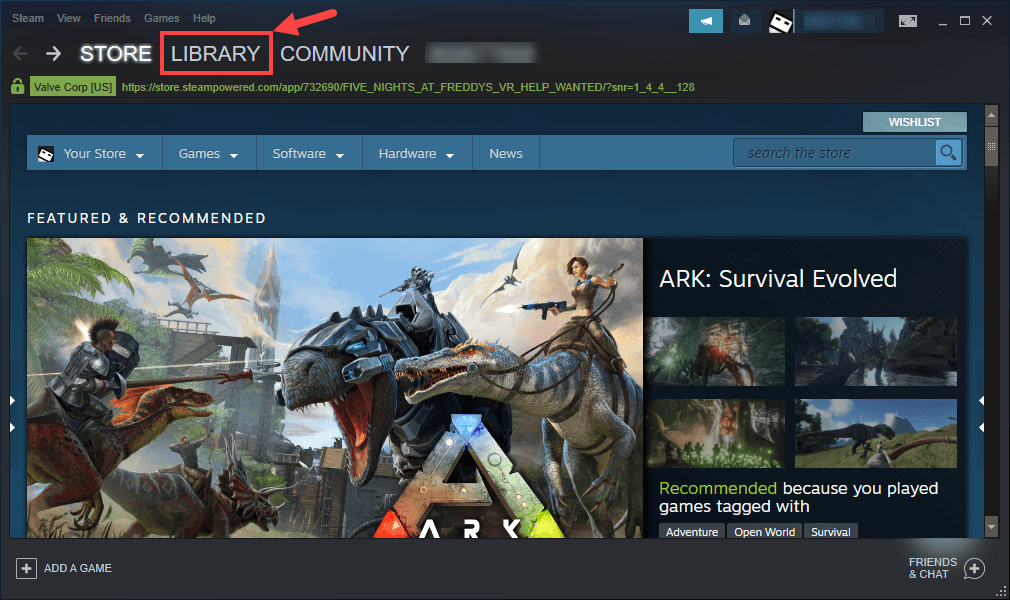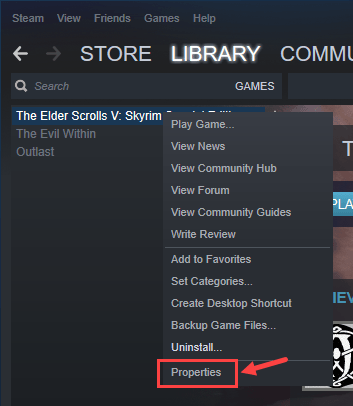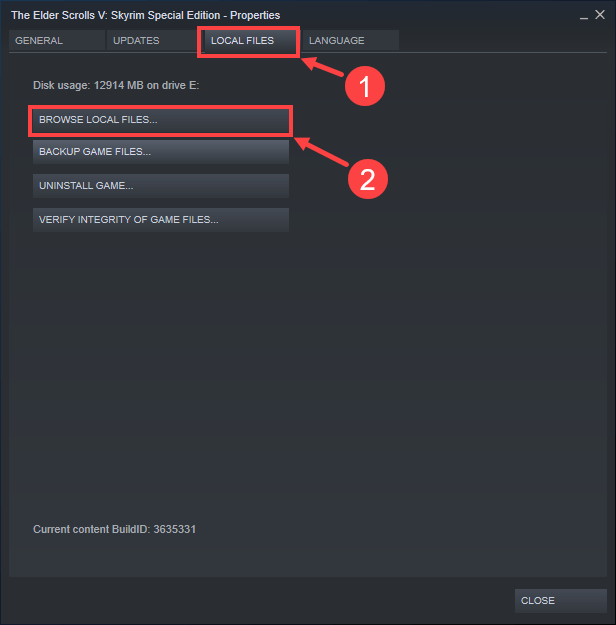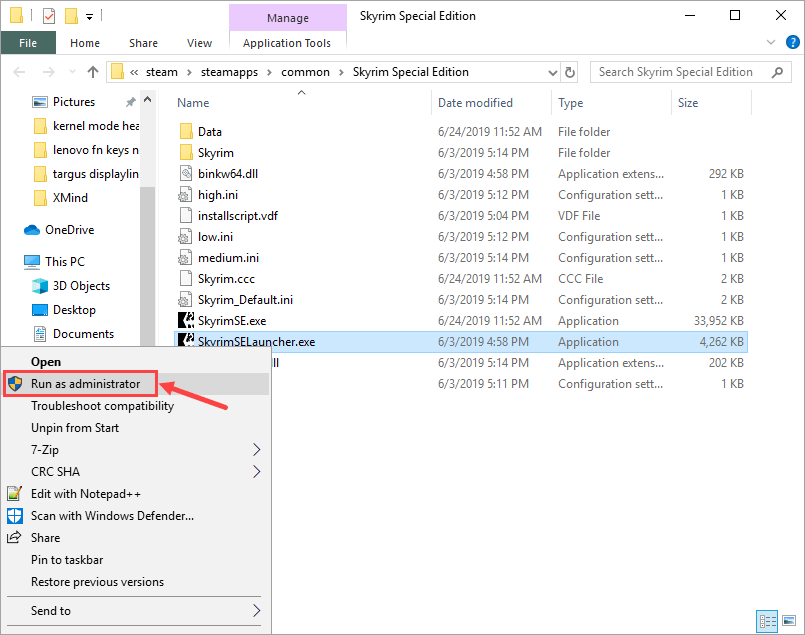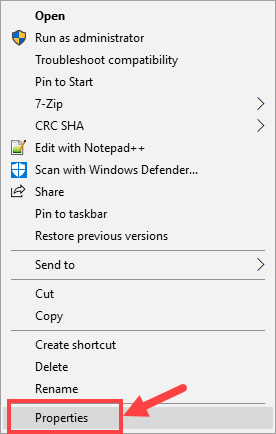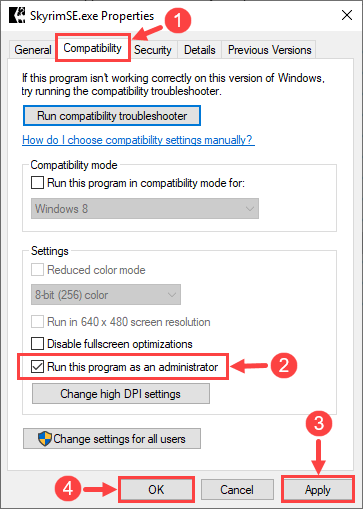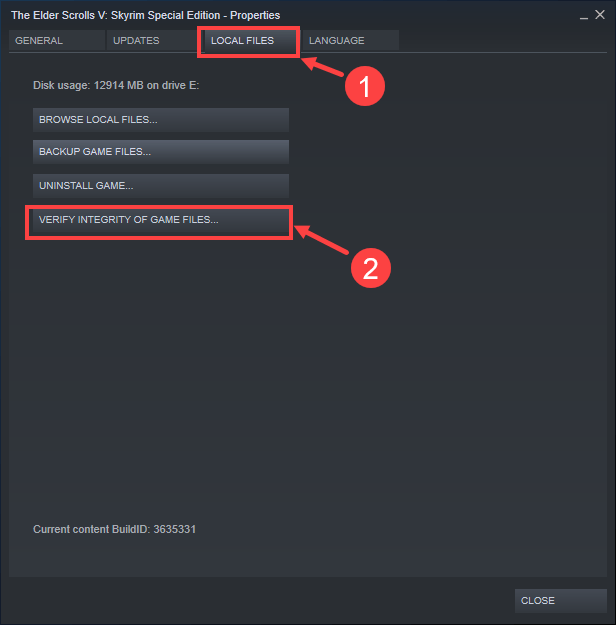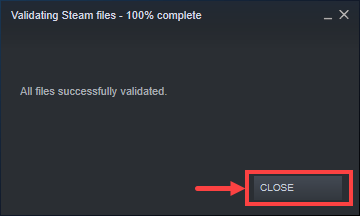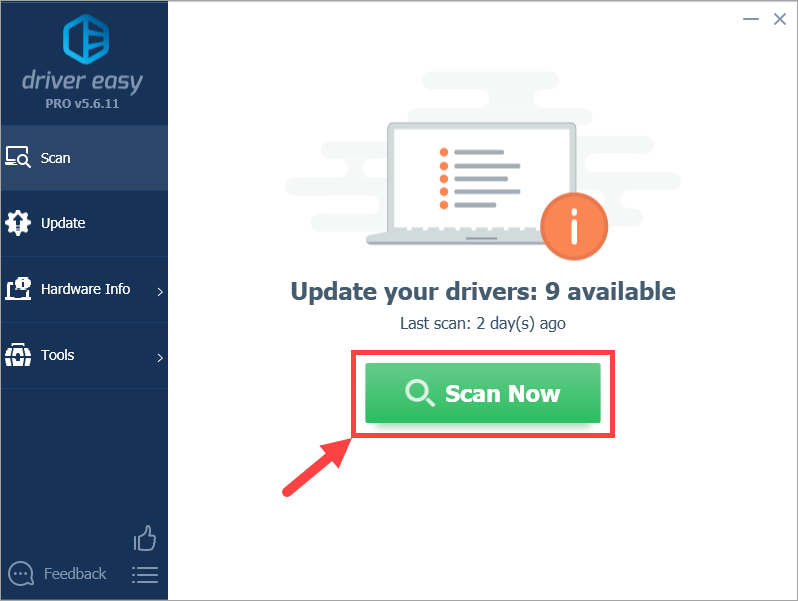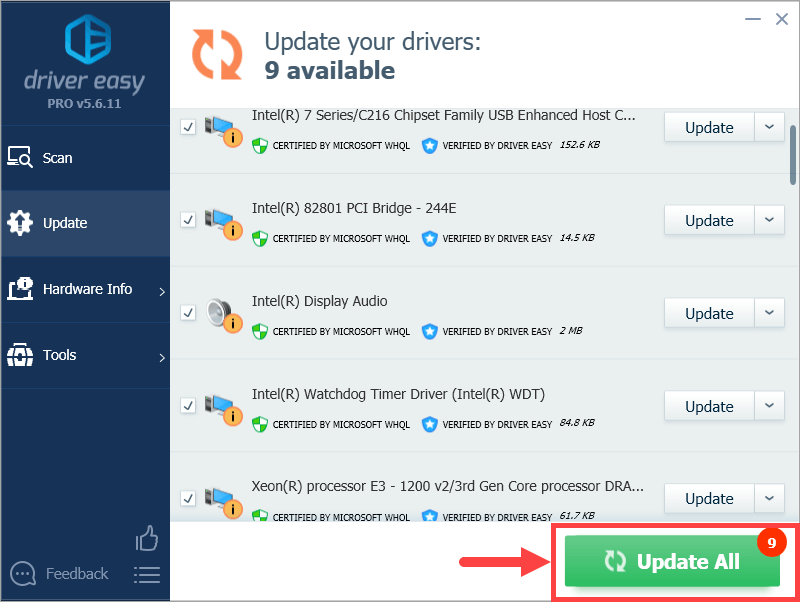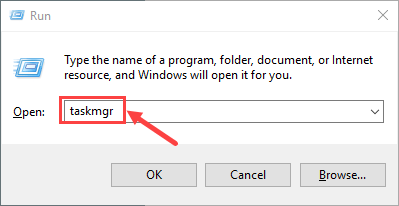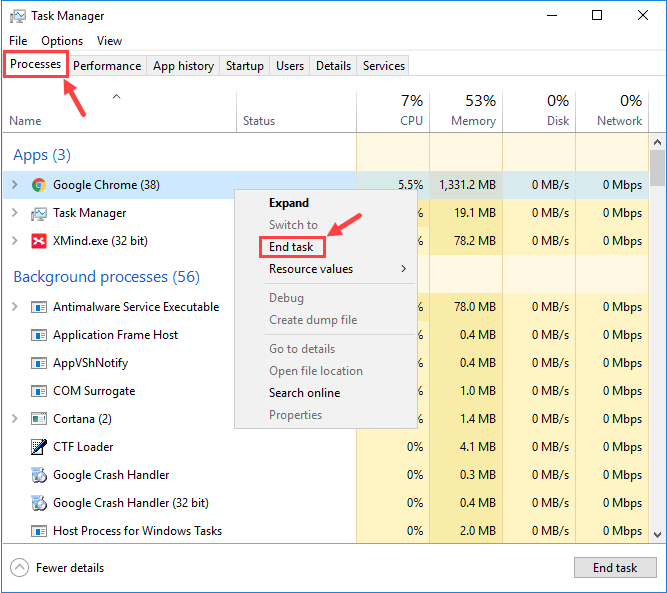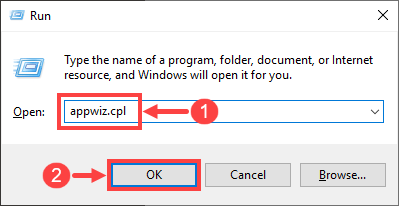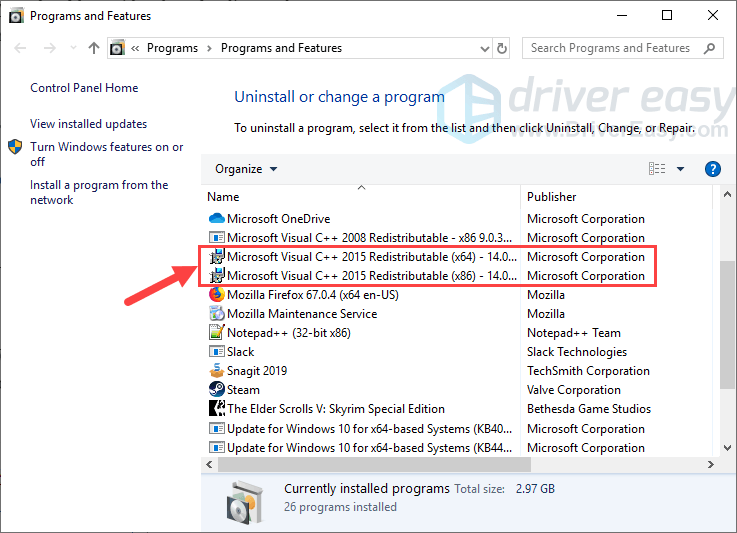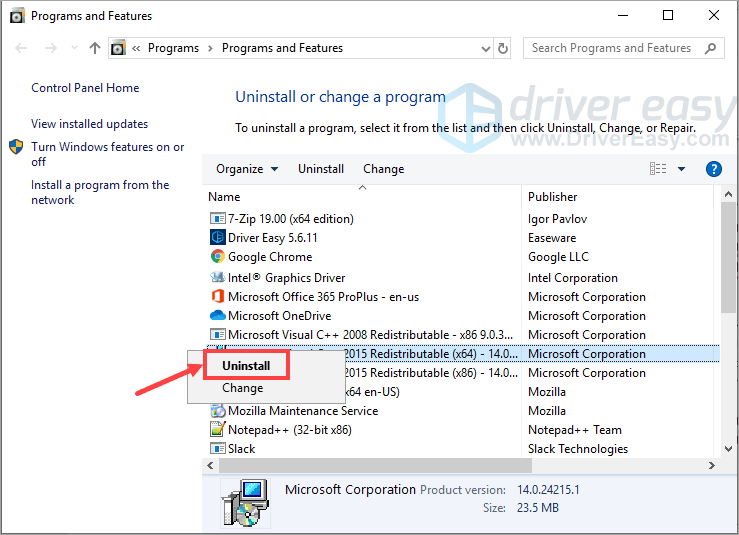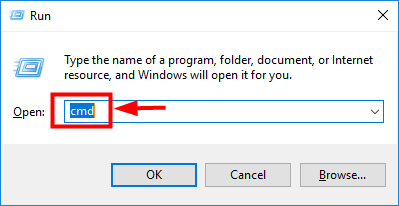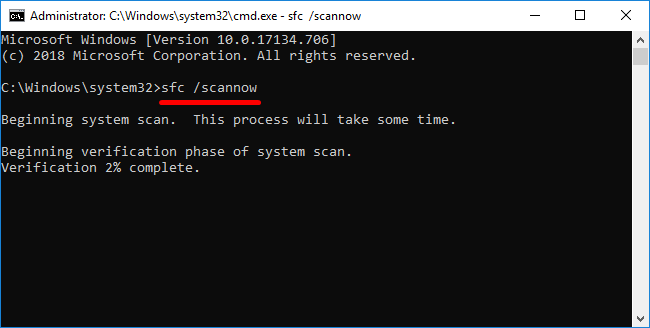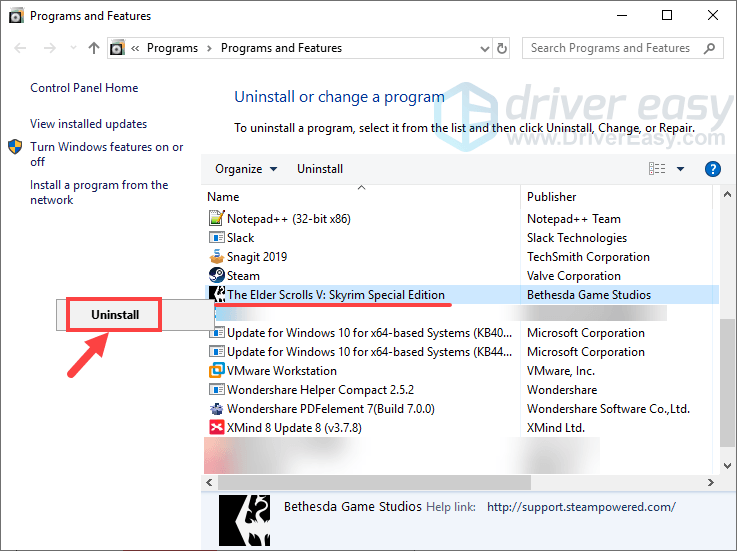Содержание
- Способ 1: Перманентный запуск от имени администратора
- Способ 2: Установка последних обновлений Windows
- Способ 3: Отключение установленных модов
- Способ 4: Проверка целостности файлов в Steam
- Способ 5: Завершение ненужных и конфликтных задач
- Способ 6: Обновление драйверов графического адаптера
- Способ 7: Инсталляция недостающих дополнительных компонентов
- Способ 8: Проверка целостности системных файлов
- Вопросы и ответы
Skyrim — довольно старая, но до сих пор популярная игра, которую запускают даже обладатели последней версии операционной системы Windows. Однако проблемы с загрузкой обходят стороной далеко не всех пользователей, поэтому приходится искать причину возникновения трудности и ее решения. Существует ряд факторов, которые влияют на подобное поведение приложения, поэтому следует учитывать их все, по порядку выполняя доступные методы, начав с самого простого и эффективного.
Способ 1: Перманентный запуск от имени администратора
Разработчики Скайрим на своем официальном сайте рекомендуют в случае возникновения проблем со стартом игры настроить перманентный запуск от имени администратора, чтобы исключить конфликты с уровнем доступа. Реализовывается действие через свойства самого исполняемого файла (не ярлыка) и выглядит так:
- Откройте корень директории приложения, отыщите EXE-файл, отвечающий за запуск, и щелкните по нему правой кнопкой мыши.
- В появившемся окне укажите пункт «Свойства».
- Переместитесь на вкладку «Совместимость».
- Отметьте маркером пункт «Запускать эту программу от имени администратора» и примените все изменения.
После этого закройте окно свойств и переходите к повторному запуску приложения. При желании можно даже перезагрузить компьютер, если вы не уверены в том, что все внесенные настройки вступят в силу сразу же. Если исправить неприятность не удалось, оставьте установленный параметр в текущем положении и переходите далее.
Часто причиной конфликтов с различными сторонними программами является отсутствие последних обновлений операционной системы, что может коснуться и Skyrim. Поэтому пользователю требуется поддерживать актуальное состояние Виндовс. Если вы давно не производили проверку апдейтов, советуем сделать это сейчас, ведь на выполнение данной операции уйдет всего несколько минут.
- Откройте «Пуск» и перейдите в меню «Параметры».
- Здесь выберите категорию под названием «Обновление и безопасность».
- Щелкните по кнопке «Проверить наличие обновлений» и дождитесь окончания этого процесса.

Если какие-то обновления будут найдены, сразу же установите их и перезагрузите компьютер для завершения данной операции. Развернутую информацию по инсталляции апдейтов и решению неполадок, связанных с этим, читайте в других инструкциях на нашем сайте, кликнув по расположившимся далее заголовкам.
Подробнее:
Установка обновлений Windows 10
Устанавливаем обновления для Windows 10 вручную
Устранение проблем с установкой обновлений в Windows 10
Способ 3: Отключение установленных модов
Сейчас Skyrim обрел новую популярность из-за наличия огромного количества самых разнообразных модификаций, предназначенных для расширения игрового процесса и улучшения графической составляющей. Однако иногда такие изменения влекут за собой появление различных ошибок, в том числе и с запуском самой игры. В случае наличия установленных модов предлагаем на время отключить их или вовсе удалить директорию с ними из корня каталога, чтобы проверить, как приложение будет функционировать без таких нововведений. Если проблема решится, придется по очереди проверять каждый мод, чтобы найти проблемный и избавиться от него.
Способ 4: Проверка целостности файлов в Steam
Как уже можно было понять из заголовка, эта рекомендация подойдет только тем пользователям, кто приобрел лицензионную версию рассматриваемой игры на торговой площадке Steam. Его суть заключается в проверке и восстановлении целостности файлов приложения при помощи специальной функции. Мы советуем осуществить этот метод, если предыдущие не помогли.
- Запустите игровой клиент и переместитесь на вкладку «Библиотека».
- Здесь отыщите Skyrim, кликните по строке правой кнопкой мыши и в появившемся контекстном меню выберите «Свойства».
- В развернувшемся меню зайдите на вкладку «Локальные файлы».
- Там щелкните по кнопке «Проверить целостность файлов игры» и дожидайтесь окончания этой процедуры.

В конце вы получите уведомление о том, что во время сканирования поврежденные файлы были восстановлены или ошибок найти не удалось. Отталкивайтесь от полученного результата, чтобы решить, стоит ли переходить к следующим вариантам решения неполадки с запуском игры или эта проблема уже была исправлена путем отладки целостности компонентов.
Способ 5: Завершение ненужных и конфликтных задач
Во время функционирования операционной системы в активном режиме находится множество приложений, которые могут работать даже фоном. Некоторые из них оказывают пагубное влияние на другие программы, мешая их корректному запуску, что может случиться и со Скайрим. В этой ситуации мы советуем отключить ненужные задачи, просмотрев весь список, чтобы исключить причину или решить саму проблему.
- Щелкните ПКМ по свободному месту на панели задач и в контекстном меню выберите «Диспетчер задач».
- Просмотрите список всех работающих приложений и найдите те, в функционировании которых сейчас нет необходимости.
- Вызовите контекстное меню путем нажатия ПКМ по строке с задачей и задействуйте пункт «Снять задачу».

Произведите это же действие с остальными программами, которые вам не нужны. Только после этого переходите к повторному запуску Skyrim для проверки того, была ли исправлена трудность с запуском приложения.
Способ 6: Обновление драйверов графического адаптера
Драйверы видеокарты выполняют основную роль в игре, поэтому отсутствие актуальных файлов или установка нестабильной версии может привести к вылетам и нестабильному поведению Skyrim. Обычно программное обеспечение графического адаптера обновляется самостоятельно, но если этого не происходит, существующая версия попросту устаревает и пользователю приходится вручную инсталлировать новые файлы. Если вы используете неактуальную версию драйверов, настоятельно рекомендуем установить последние апдейты так, как это показано в другой инструкции на нашем сайте далее.
Подробнее: Способы обновления драйверов видеокарты на Windows 10
Способ 7: Инсталляция недостающих дополнительных компонентов
Предпоследний совет заключается в установке дополнительных библиотек операционной системы, которые необходимы для корректного запуска большинства программ. Мы расположили этот вариант именно на данном месте, поскольку при инсталляции Скайрим практически всегда производится их автоматическое обновление. Однако если этого не случилось, придется выполнять все действия самостоятельно. Все необходимые ссылки и инструкции по загрузке таких библиотек вы найдете ниже.
Скачать Microsoft Visual C++ / Скачать Microsoft .NET Framework
Подробнее: Как обновить .NET Framework
Отдельно отметим DirectX, поскольку этот компонент уже предустановлен в Windows 10. Если с ним возникнут какие-то проблемы, поможет только переустановка или ручное добавление недостающих файлов. Прибегать к такому решению следует только в тех ситуациях, когда ничего из перечисленного выше не принесло результата. Детально об этом читайте в другом материале на нашем сайте.
Подробнее: Переустановка и добавление недостающих компонентов DirectX в Windows 10
Способ 8: Проверка целостности системных файлов
В завершение хотим поговорить о методе, который подразумевает проверку целостности системных файлов. Он находится на этом месте, поскольку редко оказывается эффективным в случае проблем с запуском приложения Skyrim. Однако стоит уделить внимание данному варианту тогда, когда предыдущие не принесли никакого эффекта. Сначала запускается проверка через встроенную утилиту SFC, а если она завершается с ошибкой, в ход вступает DISM, что позволяет наладить корректное функционирование предыдущей, позволяя запустить ту заново. В другой нашей статье расписан принцип взаимодействия с двумя этими средствами, поэтому советуем прочитать и реализовать его, если возникла такая необходимость.
Подробнее: Использование и восстановление проверки целостности системных файлов в Windows 10
Переустановка Skyrim — последняя сегодняшняя рекомендация. Это может помочь в тех случаях, когда во время инсталляции некоторые файлы повредились или по каким-то причинам были добавлены некорректно. Особое внимание на это следует обратить пользователям нелицензионных версий. Ознакомьтесь с отзывами на сайте, где распространяется репак, чтобы понять, не столкнулись ли другие юзеры с подобными неполадками.
«The Elder Scrolls V: Skyrim» – легендарная игра в жанре role-play. Несмотря на то, что проект был выпущен в 2011 году и, как кажется, все проблемы разработчики уже решили путем обновлений, у некоторых геймеров все равно возникают проблемы. В частности, не запускается «Скайрим» на операционной системе Windows 10. Для устранения ошибки необходимо изучить все возможные причины, из-за которых появились неполадки, а также рассмотреть рекомендации опытных игроков.
Возможные причины проблемы
Прежде чем рассматривать причины возникновения проблем со «Скайрим» (в том числе «Special Edition»), нужно отметить, что ошибка при запуске свойственна любым другим играм на Виндовс 10. Чаще всего сложности бывают связаны с совместимостью, однако «The Elder Scrolls V: Skyrim» – это не такой старый проект, чтобы со стопроцентной уверенностью назвать главной причиной неполадок версию ОС.
Здесь мы имеем дело с другими проблемами, из-за которых приложение постоянно вылетает:
- ошибочная блокировка файла запуска со стороны антивируса;
- неправильный путь установки игры;
- недостаточное количество пользовательских прав;
- отсутствие последних обновлений, как «Скайрим», так и ОС;
- некорректная установка модов и дополнений для игры;
- повреждение игровых файлов;
- устаревшие драйверы видеокарты или процессора.
Список возможных причин довольно широкий, и рядовому пользователю будет сложно установить точного виновника возникновения проблемы. Тем не менее, это не повод отказываться от решительных мер по устранению неполадок. Напротив, нужно как можно внимательнее изучить инструкцию и выполнить каждый шаг из представленного алгоритма.
Как решить проблемы с запуском «Skyrim» на Windows 10
Скорость устранения неполадок напрямую зависит от того, как именно пользователь будет решать проблему. Он может наугад обратиться к одной из инструкций или сразу же перейти к радикальным мерам. Но в таком случае человек скорее потеряет свободное время, чем исправит ошибку. Поэтому нужно действовать по инструкции, начав решение с рассмотрения наиболее вероятных причин возникновения сложностей с запуском.
Отключение антивируса
Антивирусные программы вроде Kaspersky Internet Security или Avast призваны защищать компьютер. В большинстве случаев они хорошо справляются со своими задачами, но порой и такие продуманные утилиты допускают ошибки. В частности, приложение может неправильно распознать вредоносный файл. Особенно, если на компьютере установлена пиратская версия «Skyrim».
Даже если проблема с запуском возникла не сразу, рекомендуется отключить антивирус. Обращайтесь к этой мере в качестве временного решения проблемы. Чтобы программа перестала ошибочно блокировать игру, нужно добавить «Скайрим» в список исключений.
Важно. Отключение стороннего антивируса не всегда исправляет ошибку, поскольку на Windows 10 есть встроенный защитник (доступен в разделе «Обновление и безопасность», расположенном в «Параметрах»). Его тоже следует деактивировать.
Проверка наличия кириллицы в пути
Подавляющее большинство пользователей не обращает внимания на то, в какую директорию устанавливается та или иная игра. Человек, решивший сыграть в «The Elder Scrolls V: Skyrim» сразу после установки, наверняка, столкнется с ошибкой при запуске, если в пути программы будет хотя бы один кириллический символ.
Дело в том, что файлы «Скайрим» перестают работать корректно, если путь установки состоит не из букв латинского алфавита. Поэтому геймеру нужно в обязательном порядке проверить директорию, где сохранена игра. Сделать это можно при помощи поисковой строки Проводника. Если окажется, что в пути присутствуют кириллические символы – переустановите программу в корректную директорию, изменив данные в меню установки.
Чистая загрузка
Если человек давно пользуется компьютером, то на его устройстве, скорее всего, установлено множество программ. Многие из них запускаются автоматически после включения ПК. Несмотря на определенную долю удобства, это негативным образом сказывается на работе других приложений, включая игру «Скайрим».
Чтобы избежать проблем с запуском, рекомендуется выполнять чистую загрузку Windows 10 при включении компьютера:
- Через меню «Пуск» откройте «Панель управления».
- Перейдите в раздел «Администрирование».
- Запустите утилиту «Конфигурация системы».
- Откройте вкладку «Автозагрузка» и удалите все приложения из списка.
- Вернитесь во вкладку «Общие».
- Отметьте пункт «Выборочный запуск» и снимите галочку с «Загружать элементы автозагрузки».
- Сохраните изменения.
Теперь после каждого включения компьютера сторонние приложения не будут запускаться в автоматическом режиме. Чтобы понять, помогло ли изменение настроек решить проблему, перезагрузите ПК и попытайтесь вновь открыть игру.
Постоянный запуск от имени Администратора
Windows 10 позволяет создавать разные профили пользователей. Один из них в обязательном порядке обладает правами Администратора. Порой именно этих прав не хватает для запуска отдельных программ.
Чтобы корректно открыть «Скайрим», перейдите в главный профиль ОС. Если на Windows 10 используется только одна учетная запись, для запуска игры щелкните ПКМ по ее ярлыку, а затем выберите «Запуск от имени администратора». Повторяйте операцию всякий раз, как захотите сыграть в «The Elder Scrolls V: Skyrim».
На заметку. Если вы играете в «Скайрим» через игровой магазин Steam, то запускать с правами Администратора нужно именно клиент, а не саму игру.
Установка последних обновлений ОС
Также некорректная работа игры бывает связана с отсутствием обновлений системы. Чтобы установить апдейт, обратитесь к инструкции:
- Откройте «Параметры» через меню «Пуск».
- Перейдите в раздел «Обновление и безопасность».
- Нажмите кнопку «Проверить наличие обновлений».
- Установите все доступные апдейты.
После установки обновлений необходимо перезагрузить компьютер. Не исключено, что это позволит решить проблему с открытием игры.
Отключение установленных модов
Пытаясь усовершенствовать игру, некоторые геймеры устанавливают дополнения для «Skyrim». К сожалению, подобная операция не всегда заканчивается успехом, и моды становятся причиной появления ошибки при запуске. Поэтому откройте директорию игры, а затем удалите содержимое папки «mods».
Проверка целостности файлов в Steam
Под влиянием вредоносного ПО и других факторов повреждаются файлы игры. Проверить их целостность можно через Steam:
- Запустите клиент.
- Откройте «Библиотеку».
- Щелкните ПКМ по «Скайриму», а затем выберите «Свойства».
- Перейдите в раздел «Локальные файлы».
- Нажмите кнопку «Проверить целостность файлов игры».
Далее начнется сканирование «Skyrim» на предмет наличия ошибок. Если таковые будут найдены – Steam восстановит поврежденные файлы.
Завершение ненужных и конфликтных задач
Взаимодействие пользователя с компьютером не заканчивается игрой в «Скайрим». Параллельно с проектом студии Bethesda Game Studios на ПК бывают запущены другие процессы. Они нередко вступают в конфликт с игрой, поэтому для комфортного гейминга рекомендуется завершить все остальные задачи:
- Откройте «Диспетчер задач» через меню «Пуск».
- Перейдите во вкладку «Процессы».
- Щелкните ПКМ по одному из процессов.
- Нажмите кнопку «Снять задачу».
- Повторите операцию с оставшимися процессами.
Теперь все ресурсы компьютера будут направлены на «Скайрим» и, скорее всего, игра запустится без ошибки на главном экране.
Обновление драйверов
Даже когда компьютер соответствует системным требованиям игры, она может не запуститься из-за отсутствия актуальных драйверов для отдельных компонентов. Поэтому сделайте следующее:
- Используя меню «Пуск», запустите «Диспетчер устройств».
- Раскройте вкладки.
- Щелкните ПКМ по элементу, возле которого высвечивается желтая иконка с восклицательным знаком.
- Нажмите кнопку «Обновить драйвер».
Важно. Если апдейты недоступны, попробуйте сначала удалить драйвер для видеокарты или процессора через «Свойства», а затем загрузите дистрибутив для установки с официального сайта разработчика.
ПК, на котором установлены все необходимые обновления, намного стабильнее работает, как при решении базовых задач, так и в играх.
Установка недостающих дополнительных компонентов
Также важно проверить наличие всех компонентов Windows 10, необходимых для запуска «Skyrim». В данном случае речь идет о пакетах .NET Framework, Visual C++ и DirectX. Недостающее ПО можно скачать через сайт Microsoft.
Проверка системных файлов
Наконец, выполните тест Windows 10 на наличие поврежденных файлов системы:
- Запустите «Командную строку» через меню «Пуск».
- Введите запрос «sfc /scannow».
- Нажмите клавишу «Enter».
Далее начнется проверка системных компонентов, после чего Windows в автоматическом режиме восстановит все поврежденные файлы.
Launched on November 11, 2011, The Elder Scrolls V: Skyrim has a history of nearly 8 years now. Despite its old age, the game still boasts a large number of players – the living, breathing “dragonborns” who eagerly await the next instalment in this legendary franchise (I myself am a big fan, too). However, as reported by some players, they have encountered a launching problem in Skyrim which prevents them from operating the game normally. In case you’re one of them, you can try the following fixes and see if they work out the way you want.
8 Fixes for “Skyrim won’t launch”
Here we provide you with 8 easy-to-apply fixes that have solved the problems for many other players. Check them out one by one until you finally get rid of the launching issue!
Fix 1: Resolve any mod conflicts
Fix 2: Run Steam & Skyrim as administrator
Fix 3: Verify integrity of game files
Fix 4: Update device drivers
Fix 5: Shut down unnecessary background applications
Fix 6: Download the latest versions of DirectX and Visual Studio C++ 2015 Redistributable
Fix 7: Use System File Checker (SFC)
Fix 8: Reinstall the game
Fix 1: Resolve any mod conflicts
You may have installed mods for want of enhanced game immersion in Skyrim, but do you know some of them could mess with the game files and lead to crashing? This is particularly likely if you run into trouble after installing one or more new mods. In order to solve it, you should first verify if your problem is mod-related; if it is, then try to nail down the problem mods and remove them.
Frankly speaking, it’s quite troublesome to find out which mods have caused you trouble especially when you have a slew of mods installed. Anyway, here’s the basic troubleshooting steps you can walk through:
1) Disable the mods installed since you last played (and before the not-launching issue occurred). Then, launch Skyrim and see if it can be run successfully.
If it cannot, then your problem is probably not caused by the mods you installed (so you should seek help from other fixes below); if it can, go on to nail the problem mods that have caused you trouble.
2) Reenable one of the mods you disabled, and check to see if the not-launching problem comes back. If it doesn’t, reenable the next mod, and check the issue again. Then the next, and the next, and so on.
When the issue eventually reoccurs, you know that the mod you enabled most recently is a problem.
But bear in mind, it may not be the only problem. It may actually be conflicting with another mod – one you reenabled earlier – and that conflict is what’s causing the game to crash on startup.
3) If you don’t really need the mod, you can just disable or remove it immediately. But if you do need the mod, you should check if it’s conflicting with something else (because then you may be able to disable/remove the other mod instead).
However, it’s not necessarily useful if you disable/remove mods mid-playthrough. If you want the changes to take effect, you should start a new game in Skyrim instead of reloading the save created before the problem mod is removed.
4) To do this, leave the offending mod open, but disable all other mods again. If your problem reoccurs, you know the mod is the sole cause. If the problem doesn’t reoccur, you know the mod is conflicting with another mod. To figure out which one, reenable each mod again, one at a time, and wait for the not-launching problem to come back.
When you find which mods are conflicting with each other, you can disable or remove the one you need the least.
If your problem is not caused by conflicting mods, then please move on to the next fix, below.
Fix 2: Run Steam & Skyrim as administrator
First, you should run Steam as administrator either temporarily or permanently.
- Run as administrator temporarily
- Run as administrator permanently
Run as administrator temporarily
See if there’s a Steam icon on your desktop. If not, simply search for the application in your Startup menu.
When you successfully locate Steam, right-click on its icon and select Run as administrator. If prompted for consent, click Yes.
Run as administrator permanently
If you feel like running Steam as administrator permanently, here’s the procedure:
1) Locate Steam in your computer, right-click on its icon, and then select Properties.
2) Click the Compatibility tab. Make sure you check the Run this program as an administrator box, and then click Apply > OK to save the change.
3) The next time you open Steam, it’ll automatically run under administrative privileges.
Running Steam as administrator is just the first step. Next, you’re going to launch Skyrim in the same way. Here’s how:
1) Log in Steam. Then click LIBRARY.
2) Right-click The Elder Scrolls V: Skyrim Special Edition and then select Properties.
3) On the next page, go to the LOCAL FILES tab. Then, click BROWSE LOCAL FILES….
4) In the pop-up window, right-click on the game’s executable file and select Run as administrator. If prompted for consent, click Yes.
You can also run the game as administrator permanently. Here are the steps:
1) After locating the game executable, right-click on the file and select Properties.
2) Go to the Compatibility tab. Make sure you check the Run this program as an administrator box, and then click Apply > OK to save the change.
3) The next time you launch Skyrim, it’ll automatically run under administrative privileges.
There you go – now please check if you can launch the game normally. If not, read on and try the next fix.
Fix 3: Verify integrity of game files
Sometimes your Skyrim-not-launching issue is down to the missing or corrupt game files. If that’s the case, you should use the built-in tool of Steam to verify the integrity of all game files.
1) Log in Steam and click LIBRARY.
2) Right-click The Elder Scrolls V: Skyrim Special Edition. Then click Properties.
3) Go to the LOCAL FILES tab and select VERIFY INTEGRITY OF GAME FILES….
4) Wait till the process is completed.
5) When it’s finished, click CLOSE.
Now it’s time to check whether you can launch the game properly. If not, please proceed to the next method.
Fix 4: Update device drivers
Make sure you have the latest drivers for your PC components (such as CPU, GPU, and audio). Sometimes Skyrim may fail to be launched because of an outdated or corrupt driver, which is so inconspicuous that you may not even notice it until the problem occurs. If that’s the case, try to update your device drivers periodically.
In case you don’t have the time, patience or computer skills to update your device drivers manually, you can do it automatically with Driver Easy.
Driver Easy will automatically recognize your system and find the correct drivers for it. You don’t need to know exactly what system your computer is running, you don’t need to risk downloading and installing the wrong driver, and you don’t need to worry about making a mistake when installing. Driver Easy takes care of everything.
You can update your drivers automatically with either the FREE or the Pro version of Driver Easy. But with the Pro version it takes just 2 clicks:
1) Download and install Driver Easy.
2) Run Driver Easy and click the Scan Now button. Driver Easy will then scan your computer and detect any problem drivers.
3) Click the Update button next to the flagged device to automatically download the correct version of the driver (you can do this with the FREE version). Then install the driver in your computer.
Or click Update All to automatically download and install the correct version of all the drivers that are missing or out of date on your system (this requires the Pro version – you’ll be prompted to upgrade when you click Update All).
If you have any problems using Driver Easy, please feel free to drop us an email at support@drivereasy.com. We are always here if we can help.
4) Reboot your computer and launch Skyrim. Check to see whether it can run properly this time.
Fix 5: Shut down unnecessary background applications
Chances are some background applications on your PC conflict with the game and cause it to crash from the start. To solve this problem, you need to close all the unnecessary programs before playing Skyrim or simply uninstall them if possible. It also makes sense to disable your antivirus meanwhile in case it mistakenly classifies the game as a virus and thus puts it in quarantine.
To close unwanted programs, please use the following procedure:
1) On your keyboard, press the Windows logo key and R at the same time to invoke the Run dialog box. Type in taskmgr and hit Enter.
2) Select the Processes tab. Right-click on the program that needs to be ended and click End task. If you don’t know which program should be shut down, simply close all the background running apps that you think are unnecessary. Note that you shouldn’t end any processes that you’re not familiar with in case you mistakenly close the important ones.
3) Your trouble is sometimes caused by interference from antivirus software. To see if that’s the problem for you, temporarily disable your antivirus program and check if the Skyrim-not-launching issue recurs. (Consult your antivirus documentation for instructions on disabling it.)
Also, remember to check carefully in the blacklists (or quarantine) of your third-party antivirus and Windows Firewall for any files related to Skyrim. Once you spot them, manually add the files into whitelists.
If the game works properly after you disable the antivirus, contact the vendor of your antivirus software and ask them for advice, or install a different antivirus solution.
Be extra careful about what sites you visit, what emails you open and what files you download when your antivirus is disabled.
If this didn’t help, please try out the next fix.
Fix 6: Download the latest versions of DirectX and Visual Studio C++ 2015 Redistributable
If your PC is not shipped with the latest versions of DirectX and Visual Studio C++ 2015 Redistributable, you should consider downloading and installing them by yourself. Otherwise the game will be very much prone to the risk of not launching.
To set forth details of how to update DirectX, here’s a post for your reference:
https://www.drivereasy.com/knowledge/3-steps-to-update-directx-in-your-windows-10/
When it comes to Visual Studio C++ 2015 Redistributable, you can perform the following procedure:
1) On your keyboard, press the Windows logo key and R at the same time to invoke the Run dialog box. Type in appwiz.cpl and click Yes.
2) In the pop-up window, scroll through your list of installed programs to locate both the x64 and x86 versions of Visual Studio C++ 2015 Redistributable.
3) Right-click on the two programs one by one and select Uninstall to remove them from your PC. It shall take you a few seconds until the uninstallation process is complete.
Note that the removal of your Visual Studio C++ 2015 Redistributable may have side effects, such as causing another game (if you have any other than Skyrim) to stop running.
4) After the Visual Studio C++ 2015 Redistributable is uninstalled, please visit the official website of Microsoft to download the latest version of this program.
5) Once the program file is downloaded, double-click on the executable and follow the onscreen instructions to install it on your computer. Make sure both the x64 and x86 versions are installed properly.
Now check to see whether Skyrim is able to run normally this time. Hopefully it is; if not, please move on to the next fix below.
Fix 7: Use System File Checker (SFC)
System file checker (sfc) is a Windows utility that checks for system file corruption. You may use the command sfc /scannow to scan all protected system files and repair the missing or corrupted ones.
1) On your keyboard, press the Windows logo key and R at the same time to open the Run dialog box. Type cmd and press Ctrl+Shift+Enter to run Command Prompt as administrator.
2) When prompted with permission to make changes to your device, click Yes.
3) In the pop-up window of Command Prompt, type the following command (note that there’s a space between sfc and /):
sfc /scannow
After you finish entering the command, hit Enter on your keyboard. Then the sfc tool will begin to scan all system files and repair the corrupted or missing ones.
4) Wait until the verification process completes.
Reboot your computer and then try to launch Skyrim. If the problem still remains, there’s one last fix you may give a shot.
Fix 8: Reinstall the game
If by any chance the fixes above don’t work for you, you should delete the entire game files and reinstall everything all over again.
Some may want to back up important files of Skyrim such as saves and mods. To do so, you can check out this thread for reference. That said, if all the game files are messed up and it’s hard to tell which have not been corrupted, you’d better delete everything in your game folder and install them from scratch.
Here are the steps:
1) On your keyboard, press the Windows logo key and R at the same time to invoke the Run dialog box. Type in appwiz.cpl and click Yes.
2) Right click The Elder Scrolls V: Skyrim Special Edition and click Uninstall.
3) Follow the onscreen instructions to uninstall the game.
4) Once the process is complete, open the folder where you’ve downloaded and installed the game before. Delete everything in it and don’t forget to empty your Recycle Bin.
5) Log in Steam and reinstall Skyrim all over again.
Although reinstalling the game may sound somewhat dumb, it does make a difference in certain circumstances especially when your game files are messed up by all varieties of mods or by other reasons.
So far, have you managed to resolve the Skyrim-not-launching issue? If you have further questions or ideas, please feel free to leave a comment below. We’ll be more than happy to help you. Talos guide you!
Из-за того что геймеры постоянно устанавливают кучу модификаций на «Скайрим», его стабильность сильно страдает. Многие жалуются на баги, вылеты, перезагрузки компьютера и прочее. В данной статье мы рассмотрим бесконечную загрузку в «Скайриме» при переходе между локациями и старте новой игры.
Возможные причины
У бесконечной загрузки может быть одна из представленных причин или несколько одновременно. Зачастую проблема может возникнуть из-за ваших последних действий.
Ниже представлен список основных причин:
- слабый компьютер;
- конфликт модификаций;
- поврежденные игровые файлы;
- пиратская версия игры.
Рассмотрим все причины бесконечной загрузки «Скайрима» подробнее.
Слабый компьютер
Если вы решили поиграть в данную RPG, но столкнулись с проблемами стабильности и запуска, то первые подозрения должны падать на мощность компьютера. Для начала сравните вашу конфигурацию с системными требованиями. Зачастую проблема бесконечной загрузки может возникать из-за недостаточного количества оперативной памяти. На втором месте идет мощность видеокарты. Если оба этих пункта соблюдены, то проблема заключается в другом.
Большое количество модов
Обратите внимание на то, в какой момент времени и после каких действий появилась бесконечная загрузка. Если прямо перед появлением данной проблемы вы устанавливали какие-либо модификации, то их необходимо удалить. Многие моды конфликтуют друг с другом, что мешает стабильной работе игры. Вам нужно протестировать все дополнения и определить, какие из них влияют на работоспособность. От некоторых, скорее всего, придется отказаться, чтобы играть в «Скайрим» без вылетов и зависаний.
Повреждение файлов
Еще одна причина — это «битые» игровые файлы. Неисправность может появиться в случае использования пиратской версии, модификации каких-либо файлов вручную и так далее. В таком случае необходимо сначала переустановить игру (не забудьте скопировать сохранения в безопасное место) и инсталлировать «Скайрим» заново. Если данная сборка изначально отказывалась загружаться, то скачайте другую версию.
Если вы используете лицензию из магазина Steam, то обязательно проверьте игру на целостность файлов. Сделать это можно через свойства в библиотеке игр. Программа найдет изъяны и поврежденные данные, а затем скачает последнюю версию «Скайрима» на ваш компьютер. Также Steam устанавливает необходимое ПО.
Поврежденные сохранения
Также не забудьте протестировать работоспособность игры с разных сохранений. Возможно, какие-либо действия персонажа привели к бесконечной загрузке или зависанию. Если это так, то игра будет исправно работать с другим save-файлом.
The Elder Scrolls V: Skyrim > General Discussions > Topic Details
Проблемы со Skyrim в Windows 10
Доброго времени суток!Виндос на ноутбуке на днях с 7-ки перешел на 10-ку, с тех пор в Скайрим не могу нормально поиграть, а до этого все было прекрасно. Постоянные вылеты в игре, очень часто перед этим появляется курсор от Виндос параллельно со скайримским курсором. Я бы даже сказала, что это не совсем вылеты. Окно Скайрима зачастую остается, но если в него вернуться, виндос долго тормозит и думает и показывает черный экран.Приняла такие меры:- Поставила файл TESV.exe в режим совместимости с Windows 7 и запуск от имени администратора.- Обвила драйвера на видеокарте.Но ситуация не изменилась. Подскажите, как решить проблему.
Заранее спасибо!
steamcommunity.com
Если игра не запускается! :: The Elder Scrolls V: Skyrim Special Edition General Discussions
Если игра не запускается!
Если нету никакой реакции на запуск,то попробуйте сделать следущее:Зайдите в папку с игрой,на файле запуска игры поставьте совместимость с win7 ,после скачайте это:https://support.microsoft.com/ru-ru/kb/2999226Ну и все должно получиться)_____________UPD:После этого игра может висеть на черном экране,а сама игра не отвечатьРешил проблему так: Запустил игру в оконном режиме с рамкой и просто свернул игру на минут 30,потом развернул,пошла загрузка.После перезагрузил игру уже во весь экрна и сразу же запустилась
P.s. Я не знаю сколько она должна висеть,может и быстрее загрузиться,я просто на время позабыл о ней и втыкал в видосики
Last edited by ksksks; Oct 28, 2016 @ 1:03am
Note: This is ONLY to be used to report spam, advertising, and problematic (harassment, fighting, or rude) posts.
steamcommunity.com
Для тех, у кого не запускается на windows 7 и прочие проблемы. :: The Elder Scrolls V: Skyrim Special Edition General Discussions
Для тех, у кого не запускается на windows 7 и прочие проблемы.
***Если на запускается:Чтобы устранить эту проблему, следуйте инструкциям, приведенным ниже. В папке с игрой вы найдете два исполняемых файла файлы: «skyrimSE.exe и skyrimSELauncher.exe».- Нажмите правой кнопкой мыши- Перейдите в Свойства- Нажмите на вкладке Совместимость- Выберите режим совместимости с Windows 7- Ниже выберите Запуск от имени администратора Браво, оно работает (У меня заработало).***Черный экран при запуске
Для решения данной проблемы (для пользователей Nvidia), просто зайдите в Панель управления и переключите/измените видеокарту, которую использует игра.
Last edited by Wanna play with fire ?; Oct 28, 2016 @ 2:22am
Note: This is ONLY to be used to report spam, advertising, and problematic (harassment, fighting, or rude) posts.
steamcommunity.com
modgames.net
Не запускается лаунчер скайрима!!! :: The Elder Scrolls V: Skyrim General Discussions
The Elder Scrolls V: Skyrim > General Discussions > Topic Details
Не запускается лаунчер скайрима!!!
Люди, пошалуйста помогите, не могу запустить скайрим из-за ошибки с его лаунчерм. Раньше он у меня запускался, а теперь почему-то не запускается. Переустанавливал игру два раза, первый-с диска, второй-скачивал. Не помогло. Когда появляется лаунчер, выскакивает ошибка «Прекращена работа программы Skyrim Launcher» и я с этим ничего не могу поделать. Подскажите что делать. Зарание спасибо.
Note: This is ONLY to be used to report spam, advertising, and problematic (harassment, fighting, or rude) posts.
steamcommunity.com
Skyrim Special Edtion
FAQ по решению проблем
Обновите видеодрайверы, DirectX и Windows:
NVIDIA Drivers: www.nvidia.com/Download/index.aspx?lang=en-us
AMD Drivers: http://support.amd.com/en-us/download
DirectX Updates: https://support.microsoft.com/en-us/kb/179113
Обновления для Windows скачаются автоматически, если включены.
Время от времени делайте резервные копии файлов сохранений Skyrim (они находятся по адресу «C:\Users\*ИмяПользователя*\Documents\My Games\Skyrim Special Edition\Saves»).
Skyrim Special Edition требует следующее программное обеспечение:
— DirectX 11
— .NET Framework 4.6
— Visual Studio C++ 2015 Redistributable (x86 и x64 издания).
Список того, что нужно проверить для предупреждения/решения проблем с игрой:
— Отключить антивирус
— Обновите операционную систему
— Обновите.NET Framework до версии 4.6
— Обновите DirectX
— Обновите драйверы для видеокарты
— Обновите драйверы для звуковой карты
— Skyrim SE должен быть установлен на диск C:\ и не должен находиться на внешнем диске или диске с другой буквой
— Если проблемы уже есть, попробуйте запустить Skyrim SE без модов (если они стоят)
— Убедитесь, что оба ini-файла имеются в папке «\My Games\Skyrim Special Edition\» и они не пустые
— Запустите лаунчер (SkyrimSELauncher.exe)
— Выставьте частоту обновления экрана на 60 Гц (обратите внимание, что верт. синхронизация должна быть включена, а GSYNC отключен)
— Отключите графические планшеты и любые внешние накопители (хотя бы для проверки)
— Убедитесь, что Visual Studio C++ 2015 Redistributable x86 и x64 установлен правильно
— Установите заплатки для Windows, перечисленные далее по тексту
— Если с VC C++ 2015 всё скверно, попробуйте запустить проверку файлов из командной строки с права админа: «sfc /scannow»
— Если Skyrim вылетает, попробуйте в настройках аудиоустройства по умолчанию отключить «Предоставлять приоритет приложениям монопольного режима» и выставить формат аудио на «16 бит 44100 Гц»
— Если Skyrim вылетает каждые 15 минут или около того, отключите службу сенсорной клавиатуры и панели рукописного ввода
— Если Skyrim запускается, но тормозит или мерцает/мигает, а также физика в игре сходит с ума, проверьте, чтобы не была выбрана встроенная видеокарта (проверить можно на панели управления графическим адаптером)
— Вертикальная синхронизация должна быть включена (60 Гц), а G-Sync отключен — это важно.
Лаунчер иногда неверно определяет производительность системы и может выставить неправильные настройки.
Игра вылетает / зависает, без модов.
— Добро пожаловать в мир игр от Bethesda Game Studios!
Мышь или клавиатура не работает.
— Отключите геймпад.
— Отключите USB микрофон, вебкамеру или что там вы наподключали себе, это может помочь.
Проблемы с анимацией или телега в начале игры живёт своей жизнью.
— Верт. синхронизация (60 Гц) должна быть включена!
— Откройте \Documents\My Games\Skyrim Special Edition\SkyrimPrefs.ini и выставите значение iVsyncpresentinterval равное 0, если используется система с G-Sync. Это также можно сделать в настройках Skyrim SE в панели управления GPU (nvdia и ati).
Я перестал получать достижения.
— При использовании модов или старого сейва, который был сделан при игре с модами, достижения будут отключены.
— Это можно исправить с помощью мода: Achievements Mods Enabler
/ .
Деревья и другие объекты имеют какие-то серые пятна.
— Выставите качество 3D-изображения на высокое в панели управления GPU.
Двойной курсор при сворачивании игры.
— Попробуйте поставить неоф. патч для Skyrim SE — ENG
/ .
Сохранение не может быть загружено, так как устарело.
— Это может происходить, если сохранение повреждено или установлены конфликтующие друг с другом моды.
Я пытаюсь запустить SKSE на Skyrim SE, но он не работает.
— Для Skyrim SE разрабатывается новый SKSE64, сроки выхода неизвестны. Старый работать не будет.
Skyrim ужасно тормозит, fps ниже некуда!
— Надо убедиться, что игра использует НЕ встроенную видеокарту. Обычно такая проблема может возникать у Nvidia. Проверить настройки можно в панели управления GPU (кажется, речь идёт о ноутбуках).
— Отключите G-Sync, если он включен.
Игра вылетает на видеокартах серии AMD RX—.
— Если обновление видеодрайвера не помогает, понизьте частоту GPU до 1115mhz.
Skyrim SE продолжает вылетать.
— Если вы играете с модами, убедитесь, что они не используют скрипты и не зависят от модов, использующих скрипты.
— Порядок загрузки плагинов очень важен, неверный порядок загрузки может вызывать вылеты.
— Некоторым игрокам помогает смена языка. Вы можете изменить язык в Skyrim.ini. Попробуйте также сменить язык ОС на один из языков, которые перечислены на странице Skyrim SE в Steam.
— Если Skyrim не запускается или вылетает при запуске, попробуйте перезапустить компьютер. Также полезно перезагрузить компьютер перед установкой VC++ 2015 Redist.
— Попробуйте активировать тройную буферизацию в панели управления nvidia.
— Попробуйте выставить приоритет реального времени для SkyrimSE.exe в Windows 10. Это можно сделать через диспетчер задач.
Skyrim SE продолжает зависать вскоре после загрузки!
— Отключите антивирус (особенно Avast), это может помочь.
Skyrim SE не запускается / черный экран.
— Если вы не используете моды и игра всё равно не стартует, попробуйте выставить файлам «skyrimSE.exe» и «skyrimSELauncher.exe» в свойствах во вкладке «Совместимость» запуск от имени администратора и режим совместимости с Windows 7.
— Измените в настройках Скайрима полноэкранный режим на оконный без рамки. Некоторым это помогает.
— Измените в панели управления GPU предпочтительный видеоадаптер для Skyrim SE с интегрированного на высокопроизводительный.
Лаунчер вылетает или зависает.
— Выставить файлам «skyrimSE.exe» и «skyrimSELauncher.exe» в свойствах во вкладке «Совместимость» запуск от имени администратора и режим совместимости с Windows 7.
— Удалить оба.exe файла в папке со Скайримом и провести проверку целостности игры через Steam, чтобы он скачал их заново.
Не проходит дальше экрана логотипа.
— Неверный порядок загрузки плагинов. Требуется изменить его на верный.
— Выставить частоту обновления экрана на 60 Гц.
— Удалить оба ini файла в «\My Games\Skyrim Special Edition\».
Я хочу играть в Skyrim SE в ультрашироком режиме.
— Добавьте в «\Documents\My Games\Skyrim Special Edition\Skyrim.ini» строки:
SIntroSequence=1
и затем в файле SkyrimPrefs.ini измените параметры на следующие значения:
bBorderless=0
bFull Screen=1
iSize H=1440
iSize W=3440
Я не могу переназначить любые клавиши!
— Возможно, поможет отключение геймпада в опциях.
Ошибка 0x000007b / VC_redist ошибки / «The program can»t start because api-ms-win-crt-runtime-{1-1-0.dll is missing from you computer»
— Эти ошибки возникают, когда что-то пошло не так с установкой Visual Studio C++ 2015. Нужно удалить оба пакета, х64 и х86, затем установить заново, скачав их с сайта Microsoft
. Во время установки этих пакетов стоит отключить антивирус.
— Установите все обновления для Windows и убедитесь, что установлены KB2919355 и/или KB2999226 (его можно найти на сайте Microsoft).
— Если ошибка всё ещё присутствует, попробуйте переустановить VC++2015 из «\Skyrim Special Edition\_CommonRedist\vcredist\2015».
Ошибка 0xc0000005.
— Похоже, что дело в ошибке реестра или проблеме с видеодрайвером. Можно попробовать переустановить видеодрайвер и почистить/исправить реестр с помощь соответствующих программ.
Проблемы со вступительным квестом в Хелгене.
— Как временное решение, установить мод: Alternate Start
/ .
— Попробовать отключить неоф. патч до окончания вступительного задания.
Skyrim постоянно перезаписывает настройки графики.
— Можно попробовать выставить обоим ini-файлам по адресу «\My Games\Skyrim Special Edition» в свойствах «только для чтения».
Skyrim не загружается, просто висит в процессах.
— Такое происходит, если был установлен мод с bsa-архивом для обычного Skyrim. Skyrim SE использует новый метод запаковки bsa, поэтому старые моды должны быть конвертированы должным образом.
Нажатие кнопки «Играть» в лаунчере перезапускает лаунчер.
— Точного решения нет. Попробуйте удалить оба.exe файла в папке со Скайримом и провести проверку целостности игры через Steam, чтобы он скачал их заново.
Вода пропала!
— ЭКСПЕРИМЕНТАЛЬНОЕ РЕШЕНИЕ. Добавьте в Skyrim.ini строки:
bUseCubeMapReflections=1
fCubeMapRefreshRate=0.0000
Я застрел в режиме замедленного времени во время сражения.
— Убейте всех врагов рядом и подождите 1 час с помощью меню ожидания.
— Можно попытаться отключить неоф. патч, если он установлен.
Проблемы с сохранением.
— Отключите Bitdefender или антивирусное ПО. Скайрим ошибочно может определяться как вирус. Также можно добавить Скайрим в список исключений антивируса.
Пропали текстуры на русском и проблема с шрифтом в консоли.
— Нужно установить исправление —
Все игры отличаются друг от друга не только жанром или сюжетом, но и собственным набором багов, лагов и проблем с запуском. К сожалению, обладателям компьютеров и ноутбуков придется с этим смириться.
В отличие от консолей, поставляемых со стандартным железом, компьютеры очень отличаются комплектацией, а потому нередко случается так, что игра не запускается из-за проблем с каким-то одним элементом.
В большинстве случаев причиной является слабая видеокарта, отсутствие драйверов или необходимого программного обеспечения, но бывают и исключения. Так поразглагольствуем же на тему того, почему не запускается Скайрим и что можно сделать
, дабы исправить ситуацию…
Скайрим не запускается из-за настроек звуковой карты
Точно не известно почему, но иногда The Elder Scrolls of Skyrim не запускается из-за настроек звукового адаптера. В таком случае после выбора пункта «Играть» в лаунчере игра, скорее всего, даже не начнет запускаться. Если в этот момент открыть диспетчер задач, то можно увидеть два процесса, появляющихся на секунду или менее. Один из них принадлежит непосредственно игре, а другой — системной утилите, отвечающей за ошибки.
Решение проблемы занимает не больше минуты. Справа внизу на панели задач (в трее) необходимо найти значок динамика и нажать на нем правой кнопкой мыши. В выпадающем меню следует выбрать «Устройства воспроизведения». Выбрав из списка стандартное устройство воспроизведения (чаще всего это динамики), нужно открыть его свойства и перейти к разделу «Дополнительно». После уменьшения значения дискретизации проблема должна исчезнуть.
Необходимо проверить минимальные системные требования
Скайрим вышел в 2011 году, а потому большинство современных компьютеров запускают его как минимум на средних настройках графики, однако со слабыми устройствами могут возникнуть проблемы. Прежде чем запускать любую игру, необходимо узнать ее минимальные системные требования.
Для TES:
Skyrim
они следующие:
Windows XP или новее, двухъядерный процессор с тактовой частотой от 2 ГГц, 2 ГБ ОЗУ, видеокарта на 512 Мб памяти, поддержка DirectX 9.
При возникновении лагов, подвисаний или вылетов – необходимо снизить настройки графики и перезапустить игру. Не стоит забывать и о программах, позволяющих разогнать процессор и видеокарту, оптимизировать их работу.
Нужно обновить программное обеспечение компьютера
Также, если не запускается Скайрим
, стоит проверить, все ли драйвера установлены на ваше устройство, а еще – работают ли они корректно. В случае если с каким-то софтом возникли проблемы, комплект дров на ноутбук можно найти на сайте компании изготовителя или на форумах, а вот для ПК придется искать каждый драйвер отдельно.
Если игра запускается с ноутбука, он должен быть переведен в режим максимальной производительности и подключен к электросети. Кроме того, во время запуска Скайрим должна активироваться высокопроизводительная, а не интегрированная видеокарта.
Помимо этого на компьютере должны быть установлены последние версии DirectX, VisualC++ и Java, а их разрядность должна быть как у операционной системы.
Устранение ошибок, связанных с файлами конфигурации
Если игра не запускается после всех предыдущих манипуляций, можно попробовать скинуть все настройки до стандартных, удалив файлы конфигурации SkyrimPrefs.ini и Skyrim.ini в директории игры по пути «Мои документы/MyGanes/Skyrim». Или же отредактировать файл Skyrim.ini, поменяв язык с ENGLISH на RUSSIAN. После этого игру нужно открывать без использования лаунчера и с правами администратора. Для надежности можно отключить все фоновые ненужные программы и отсоединить неиспользуемые USB устройства, если не запускается Скайрим
!
Сегодня большое распространение получили ролевые компьютерные игры. Так, из новинок можно выделить The Elder Scrolls 5 – Skyrim, в которой прекрасная графика, четко прописанные пейзажи, отличные саундтреки. Ролевая игра содержит разнообразные квесты, плюс прокачка героя и тысячи видов оружия на любой вкус.
Почему не запускается Skyrim на Windows 7, 10?
Следует отметить, что геймеры отмечают проблемы, связанные с запуском Скайрим. В случае если указанная проблема возникла, требуется определить момент, с которого игра перестала работать. Решение проблемы напрямую будет зависеть от времени, в котором произошел сбой. Так, Skyrim может не запуститься при первой же попытке скачать игру, а также его работа может сбиться в процессе.
Учитывая тот факт, что технические параметры машин отличаются, следует понимать – Скайрим может не запуститься по множеству причин, и каждая из них индивидуальна. Однако, несмотря на различие проблем, решение может быть на поверхности.
Итак, если знать какие действия привели к некорректной работе приложения, можно попробовать различные варианты решения проблемы. В случае, когда игрок только что скачал игру, а она не запускается, можно попробовать скачать другую доступную версию. Также, рекомендуется тщательно изучить инструкцию по установке игры на сайте, откуда она была скачана. Нередко на помощь приходит форум.
Правда такой вариант подходит для тех клиентов, у которых версия не лицензионная. Когда лицензия была куплена, претензии стоит предъявлять разработчику. Компания, выпустившая приложения обладает прекрасной службой поддержки, специалисты которой решат возникшую проблему.
Что делать если не запускается лаунчер?
В некоторых случаях Скайрим может не запуститься после того, как игра находилась в рабочем состоянии. Здесь решающую роль в исправлении ошибки будет играть последовательность действий, совершенных последними. Так, причиной сбоя мог стать установленный плагин или же дополнение к игре. Рекомендуется создать копию всей необходимых сохранений игры. Сейвы (сохранения) могут располагаться в разных местах, но начинать их поиск следует с установочной папки, где хранятся файлы игры. После этого приложению необходимо переустановить.
Еще одной проблемой, которая влияет на запуск Skyrim, являются устаревшие драйвера компьютера, решить ее можно, установив необходимые обновления и насладиться игрой.
Что делать, если ничего не помогло?
Вам необходимо проделать определенную работу с вашей системой. Предлагаем сделать это с помощью двух полезных программ.
1. Обновление драйверов с Driver Booster . Это действительно крутой софт, который часто помогает. Обновление старых драйверов на новые – одно из ключевых требований для нормального функционирования игр и программ на компьютере.
Возможно, вы думаете, что Windows всегда оповещает пользователей о наличии новых обновлений. Так и есть, он показывает оповещения, но только на наличие обновлений для Windows и видеокарты. Но, кроме этого, есть еще множество драйверов, которые необходимо регулярно обновлять.
2. Ремонт ПК с Reimage Repair . Запустите эту программу, чтобы проанализировать вашу систему на наличие ошибок (а они будут 100%). Затем вам будет предложено вылечить их, как по отдельности, так и все сразу.
Вылетает без всяких ошибок, с главного меню, лицензия вин 7 х64 Все Visual C стоят.
- пожаловаться
- скопировать ссылку
Вин 10 64 бит., пиратка запустилась на 2 компах. Один очень старый с Феномом 2.
Скорее проблема в системе, пробуйте библиотеки от майкрософт установить (в репаке дополнительное ПО), может поможет.
- пожаловаться
- скопировать ссылку
Ryazancev
У меня лицензия
- пожаловаться
- скопировать ссылку
Eenoot
С игрой шёл пакет Visual C++ 2015 (x86) (x64)
попробуй его может прокатит.
- пожаловаться
- скопировать ссылку
Eenoot
я нашел решение ))
- пожаловаться
- скопировать ссылку
Eenoot
просто надо установить Visual C++ Redistributable 2005-2015вот ссылка там
#2 Решение при проблемах, качаешь устанавливаешь и го)
http://coop-land.ru/helpguides/solutions/5292-izbavlyaemsya-ot-oshibki-msvcr110dll-i-drugih-msvcr-raz-i-navsegda.html
- пожаловаться
- скопировать ссылку
SharDry
Спасибо, но мне помогла простая переустановка драйверов видеокарты)
- пожаловаться
- скопировать ссылку
Найс, мне скайрим специал идишон дали за то , что у меня был обычный скайрим со всем доплнениями.
Он у меня просто не запускается, не выдаёт никаких ошибок(стим версия)
- пожаловаться
- скопировать ссылку
плиз помогите чего можно поделать выскакивает во такое слова при загрузке игры Unable to find an INI file. Please reinstall Skyrim Special Edition.
- пожаловаться
- скопировать ссылку
Такая же проблема
- пожаловаться
- скопировать ссылку
После нажатия «Играть» в лаунчере, запускается лого, и игра вылетает, колдовал-шаманил, софт весь ставил, результат стабильный, как не запускалась, так и не хочет, че делать то?
(Win10 лицуха, SkyrimSE Steam)
- пожаловаться
- скопировать ссылку
Помогите пожалуйста! Тоже не запускается, пишет: «Точка входа в процедуру abort не найдена в библиотеке Dll
C:\Windows\SYSTEM32\VCRUNTIME140.dll»
До этого ругался, что не хватает библиотек dll, пришлось скачивать, когда все скачала, теперь выдает ЭТО
Как исправить??
- пожаловаться
- скопировать ссылку
Хмм… Попробовала скачать этот самый файл — «vcruntime140.dll» и запихнуть в папку с игрой. Теперь пишет:
- пожаловаться
- скопировать ссылку
Selena8811
поставь библиотеки Visual C++ 2015. Желательно пакет со всеми версиями http://coop-land.ru/helpguides/solutions/5292-izbavlyaemsya-ot-oshibki-msvcr110dll-i-drugih-msvcr-raz-i-navsegda.html
- пожаловаться
- скопировать ссылку
Selena8811
просто установи полный пак рунтайма. а кидать файли по одному ты до утра будеш
есть как архив так и онлайн установка
- пожаловаться
- скопировать ссылку
Не устанавливается у меня 2015!! Сперва выдавал ошибку 0х80240017 (неопознанная ошибка), потом я скачала пакетом — С ++ 05,08,10,12,13,15 но через «Программы и компоненты» не видно чтоб 2015 установился, снова пробую установить 2015 пишет, что уже есть! Что за ерунда?!
- пожаловаться
- скопировать ссылку
- пожаловаться
- скопировать ссылку
Selena8811
это потому, что ты до этого химичил с этим файликом. Пихал его куда то.
- пожаловаться
- скопировать ссылку
Ryazancev
Химичить начала уже потом, когда «по-хорошему» не получилось
- пожаловаться
- скопировать ссылку